【DevOps】Git 图文详解(四):Git 使用入门
Git 图文详解(四):Git 使用入门
- 1.创建仓库
- 2.暂存区 add
- 3.提交 commit 记录
- 4.Git 的 “指针” 引用
- 5.提交的唯一标识 id,HEAD~n 是什么意思?
- 6.比较 diff
1.创建仓库
创建本地仓库的方法有两种:
- 一种是创建全新的仓库:
git init,会在当前目录初始化创建仓库。 - 另一种是克隆远程仓库:
git clone [url]
# 准备一个文件夹“KwebNote”作为仓库目录,命令行进入该文件夹
Kwongad@Kwongad-T14 MINGW64 ~
$ cd d:
Kwongad@Kwongad-T14 MINGW64 /d
$ cd Project_Files
Kwongad@Kwongad-T14 MINGW64 /d/Project_Files
# 多次cd指令进入到仓库目录KwebNote:“cd <目录名称>”指令进入目录,“cd ..”返回上级目录(有空格)
Kwongad@Kwongad-T14 MINGW64 /d/Project_Files/github.kwong/KwebNote# 开始初始化项目,也可指定目录:git init [文件目录]
$ git init
Initialized empty Git repository in D:/Project_Files/github.Kwong/KwebNote/.git/
📢注意:Git 指令的执行,都需在仓库目录下。
创建完多出了一个被隐藏的 .git 目录,这就是本地仓库 Git 的工作场所。

克隆远程仓库,如在 GitHub 上创建的仓库 https://github.com/kwonganding/KWebNote.git
$ git clone 'https://github.com/kwonganding/KWebNote.git'
Cloning into 'KWebNote'...
remote: Enumerating objects: 108, done.
remote: Counting objects: 100% (108/108), done.
remote: Compressing objects: 100% (60/60), done.
remote: Total 108 (delta 48), reused 88 (delta 34), pack-reused 0
Receiving objects: 100% (108/108), 9.36 KiB | 736.00 KiB/s, done.
Resolving deltas: 100% (48/48), done.
会在当前目录下创建 KWebNote 项目目录。
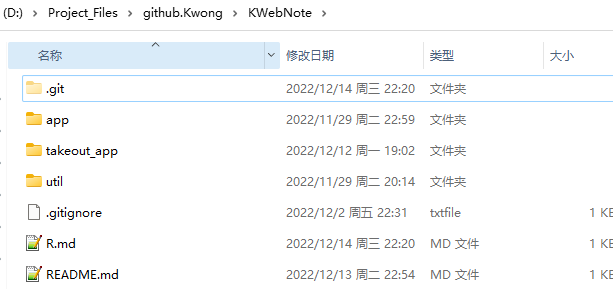
2.暂存区 add
可以简单理解为,git add 命令就是把要提交的所有修改放到暂存区(Stage),然后,执行 git commit 就可以一次性把暂存区的所有修改提交到仓库。
| | |
|---|---|
git add [file1] [file2] | 添加文件到暂存区,包括修改的文件、新增的文件 |
git add [dir] | 同上,添加目录到暂存区,包括子目录 |
git add . | 同上,添加所有修改、新增文件(未跟踪)到暂存区 |
git rm [file] | 删除工作区文件,并且将这次删除放入暂存区 |
# 添加指定文件到暂存区,包括被修改的文件
$ git add [file1] [file2] ...# 添加当前目录的所有文件到暂存区
$ git add .# 删除工作区文件,并且将这次删除放入暂存区
$ git rm [file1] [file2] ...# 改名文件,并且将这个改名放入暂存区
$ git mv [file-original] [file-renamed]
修改文件 R.md,未暂存:
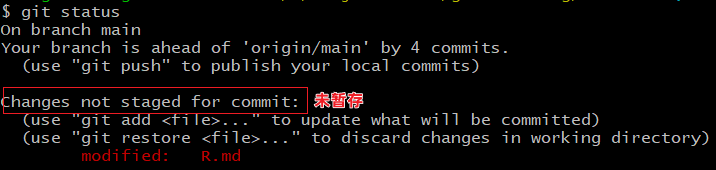
执行 git add . 暂存:
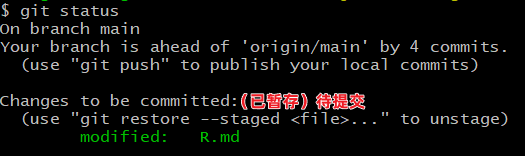
3.提交 commit 记录
git commit 提交是以时间顺序排列被保存到数据库中的,就如游戏关卡一样,每一次提交(commit)就会产生一条记录:id + 描述 + 快照内容。
- 🔸commit id:根据修改的文件内容采用摘要算法(
SHA1)计算出不重复的 40 40 40 位字符,这么长是因为 Git 是分布式的,要保证唯一性、完整性,一般本地指令中可以只用前几位( 6 6 6)。即使多年以后,依然可通过id找到曾经的任何内容和变动,再也不用担心丢失了。 - 🔸描述:针对本次提交的描述说明,建议准确填写,就跟代码中的注释一样,很重要。
- 🔸快照:就是完整的版本文件,以对象树的结构存在仓库下
\.git\objects目录里,这也是 Git 效率高的秘诀之一。
SHA1是一种哈希算法,可以用来生成数据摘要。- Git 不适合大的非文本文件,会影响计算摘要、快照的性能。
多个提交就形成了一条时间线,每次提交完,会移动当前分支 master、HEAD 的 “指针” 位置。

Sourcetree上的历史记录:
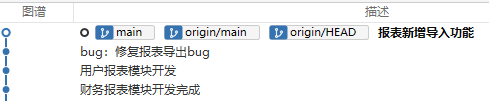
📢一般情况,每完成一个小功能、一个 Bug 就可以提交一次,这样会形成比较清晰的历史记录。
| | |
|---|---|
git commit -m ‘说明’ | 提交变更,参数 -m 设置提交的描述信息,应该正确提交,不带该参数会进入说明编辑模式 |
git commit -a | 参数 -a,表示直接从工作区提交到版本库,略过了 git add 步骤,不包括新增的文件 |
git commit [file] | 提交暂存区的指定文件到仓库区 |
git commit --amend -m | 使用一次新的 commit,替代上一次提交,会修改 commit 的 hash 值(id) |
git log -n 20 | 查看日志(最近 20 20 20 条),不带参数 -n 则显示所有日志 |
git log -n 20 --oneline | 参数 --oneline 可以让日志输出更简洁(一行) |
git log -n 20 --graph | 参数 --graph 可视化显示分支关系 |
git log --follow [file] | 显示某个文件的版本历史 |
git blame [file] | 以列表形式显示指定文件的修改记录 |
git reflog | 查看所有可用的历史版本记录(实际是 HEAD 变更记录),包含被回退的记录(重要) |
git status | 查看本地仓库状态,比较常用的指令,加参数 -s 简洁模式 |

通过 git log 指令可以查看提交记录日志,可以很方便的查看每次提交修改了哪些文件,改了哪些内容,从而进行恢复等操作。
# 提交暂存区到仓库区
$ git commit -m [message]
# 提交所有修改到仓库
$ git commit -a -m'修改README的版权信息'# 提交暂存区的指定文件到仓库区
$ git commit [file1] [file2] ... -m [message]# 使用一次新的commit,替代上一次提交
# 如果代码没有任何新变化,则用来改写上一次commit的提交信息
$ git commit --amend -m [message]$ git log -n 2
commit 412b56448568ff362ef312507e78797befcf2846 (HEAD -> main)
Author: Kanding <123anding@163.com>
Date: Thu Dec 1 19:02:22 2022 +0800commit c0ef58e3738f7d54545d8c13d603cddeee328fcb
Author: Kanding <123anding@163.com>
Date: Thu Dec 1 16:52:56 2022 +0800# 用参数“--oneline”可以让日志输出更简洁(一行)
$ git log -n 2 --oneline
5444126 (HEAD -> main, origin/main, origin/HEAD) Update README.md
228362e Merge branch 'main' of github.com:kwonganding/KWebNote
4.Git 的 “指针” 引用
Git 中最重要的就是提交记录了,其他如 标签、分支、HEAD 都是对提交记录的 “指针” 引用,指向这些提交记录,理解这一点很重要。
- 提交记录之间也存在 “指针” 引用,每个提交会指向其上一个提交。
- 标签:就是对某一个提交记录的 固定 “指针” 引用,取一个别名更容易记忆一些关键节点。存储在工作区根目录下
.git\refs\tags。 - 分支:也是指向某一个提交记录的 “指针” 引用,“指针” 位置可变,如提交、更新、回滚。存储在工作区根目录下
.git\refs\heads。 - HEAD:指向当前活动分支(最新提交)的一个 “指针” 引用,存在在
.git/HEAD文件中,存储的内容为ref: refs/heads/master。

上图中:
HEAD始终指向当前活动分支,多个分支只能有一个处于活动状态。- 标签
t1在某一个提交上创建后,就不会变了。而分支、HEAD的位置会改变。
打开这些文件内容看看,就更容易理解这些 “指针” 的真面目了。
# tag
$ git tag -a 'v1' -m 'v1版本'
$ cat .git/refs/tags/v1
a2e2c9caea35e176cf61e96ad9d5a929cfb82461# main分支指向最新的提交
$ cat .git/refs/heads/main
8f4244550c2b6c23a543b741c362b13768442090# HEAD指向当前活动分支
$ cat .git/HEAD
ref: refs/heads/main# 切换到dev分支,HEAD指向了dev
$ git switch dev
Switched to branch 'dev'
$ cat .git/HEAD
ref: refs/heads/dev
这里的主分支名字为 main,是因为该仓库是从 GitHub 上克隆的,GitHub 上创建的仓库默认主分支名字就是 main,本地创建的仓库默认主分支名字为 master。
📢 “指针” 引用:之所以用引号的 “指针”,是为了便于统一和理解。和指针原理类似,都是一个指向,只是实际上可能更复杂一点,且不同的 “指针” 引用会有区别。
5.提交的唯一标识 id,HEAD~n 是什么意思?
每一个提交都有一个唯一标识,主要就是提交的 hash 值 commit id,在很多指令中会用到,如版本回退、拣选提交等,需要指定一个提交。那标识唯一提交有两种方式:
- 首先就是
commit id,一个 40 40 40 位编码,指令中使用的时候可以只输入前几位( 6 6 6 位)即可。 - 还有一种就是
HEAD~n,是基于当前HEAD位置的一个相对坐标。HEAD表示当前分支的最新版本,是比较常用的参数。HEAD^表示上一个版本,HEAD^^表示上上一个版本。HEAD~或HEAD~1表示上一个版本,以此类推,HEAD^10为最近第 10 10 10 个版本。HEAD@{2}表示在git reflog日志中标记的提交记录索引。
通过 git log、git reflog 可以查看历史日志,可以看每次提交的唯一编号(hash)。区别是 git reflog 可以查看所有操作的记录(实际是 HEAD 变更记录),包括被撤销回退的提交记录。
$ git reflog -n 10
5acc914 (HEAD -> main) HEAD@{0}: reset: moving to HEAD~
738748b (dev) HEAD@{1}: reset: moving to HEAD~
9312c3e HEAD@{2}: reset: moving to HEAD~
db03fcb HEAD@{3}: reset: moving to HEAD~
1b81fb3 HEAD@{4}: reset: moving to HEAD~
41ea423 HEAD@{5}: reset: moving to HEAD~
d3e15f9 HEAD@{6}: reset: moving to d3e15f9
1b81fb3 HEAD@{7}: reset: moving to HEAD~1
41ea423 HEAD@{8}: reset: moving to HEAD~
d3e15f9 HEAD@{9}: reset: moving to HEAD~
6.比较 diff
git diff 用来比较不同文件版本之间的差异。
| | |
|---|---|
git diff | 查看暂存区和工作区的差异 |
git diff [file] | 同上,指定文件 |
git diff --cached | 查看已暂存的改动,就是暂存区与新版本 HEAD 进行比较 |
git diff --staged | 同上 |
git diff --cached [file] | 同上,指定文件 |
git diff HEAD | 查看 已暂存的 + 未暂存的 所有改动,就是与最新版本 HEAD 进行比较 |
git diff HEAD~ | 同上,与上一个版本比较。HEAD~ 表示上一个版本,HEAD~10 为最近第 10 10 10 个版本 |
git diff [id] [id] | 查看两次提交之间的差异 |
git diff [branch] | 查看工作区和分支直接的差异 |
☘️ 画个图更清晰些:

# 查看文件的修改
$ git diff README.md# 查看两次提交的差异
$ git diff 8f4244 1da22# 显示今天你写了多少行代码:工作区+暂存区
$ git diff --shortstat "@{0 day ago}"
